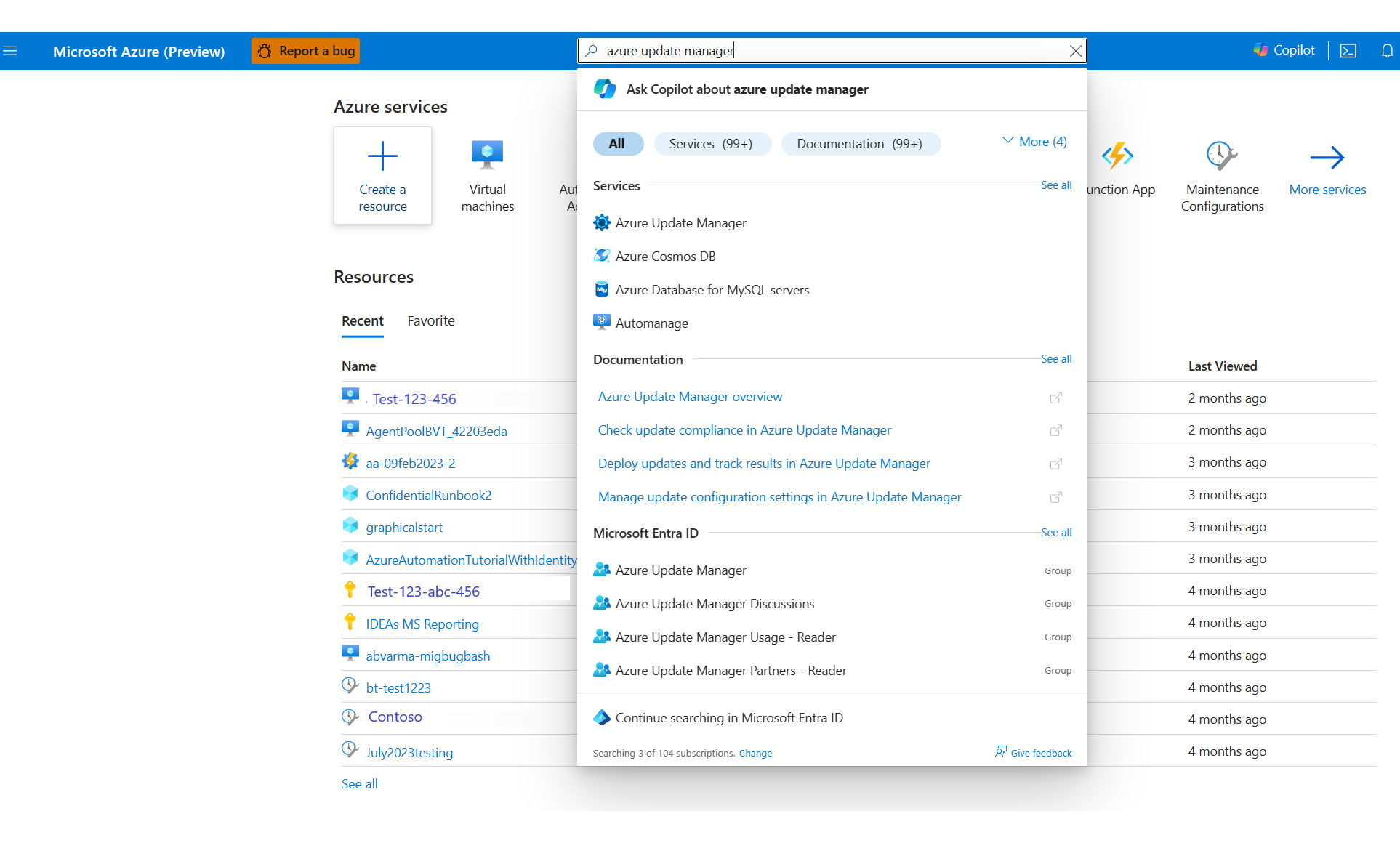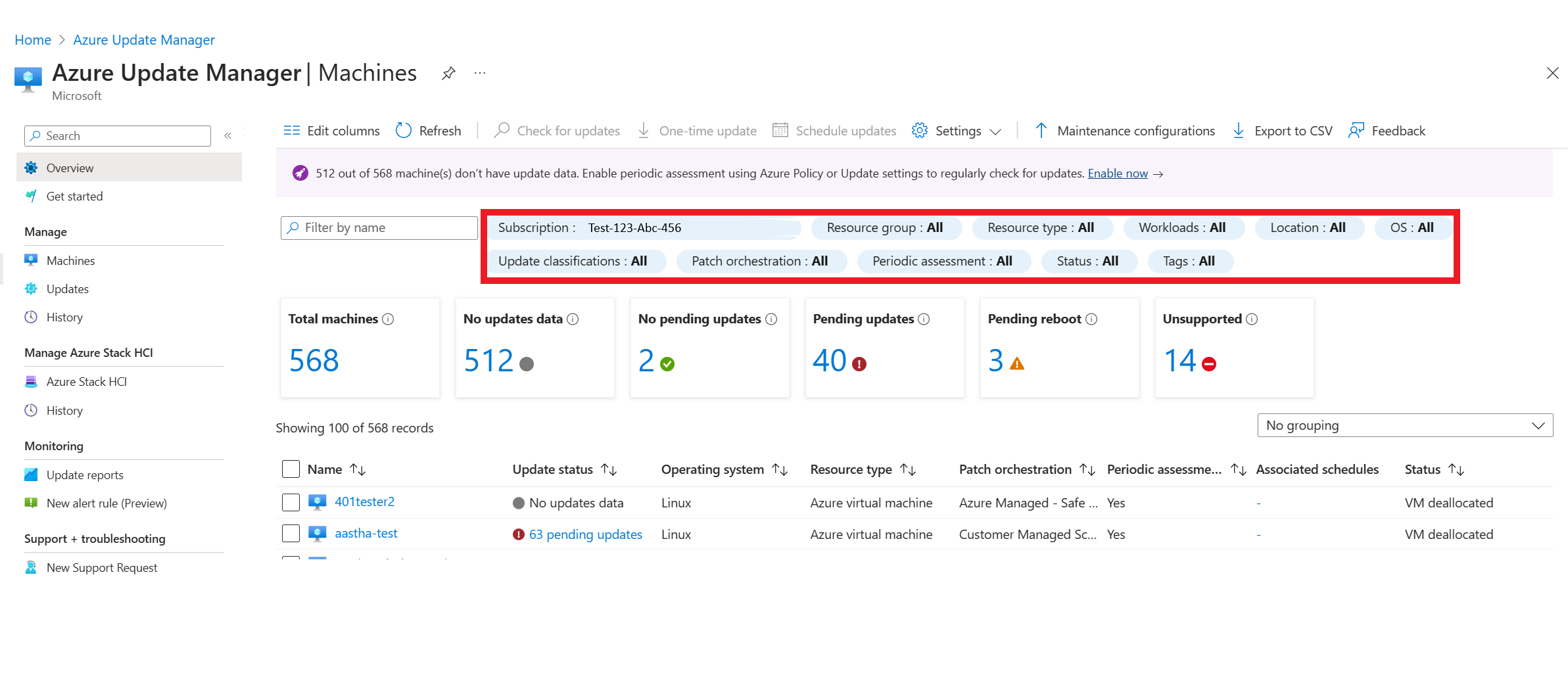Pokyny k migraci virtuálních počítačů z Microsoft Configuration Manageru na Azure Update Manager
Platí pro: Servery s podporou Azure Arc virtuální počítače s Linuxem na virtuálních počítačích s Windows ✔️ ✔️. ✔️ ✔️
Tento článek obsahuje průvodce modernizací správy serverů, pro které aktuálně používáte Microsoft Configuration Manager (MCM). Zaměříme se na Azure Update Manager, který poskytuje prostředí založená na Azure pro správu oprav, hlavní schopnost MCM.
Začněme tím, že uvedeme služby Azure, které poskytují ekvivalentní možnosti pro různé komponenty system Center.
| Součást System Center | Ekvivalentní služba Azure |
|---|---|
| System Center Operations Manager (SCOM) | Spravovaná instance SCOM služby Azure Monitor |
| System Center Configuration Manager (SCCM) se teď nazývá Microsoft Configuration Manager (MCM) | Azure Update Manager, Sledování změn a inventář, Azure Machine Configuration (dříve Azure Policy Guest Configuration), Azure Automation, Microsoft Defender for Cloud |
| System Center Data Protection Manager (SCDPM) | Azure Backup |
| System Center Orchestrator (SCORCH) | Azure Automation |
| System Center Service Manager (SCSM) | - |
Poznámka:
Jako součást vaší cesty k migraci doporučujeme následující možnosti:
- Plně migrujte virtuální počítače do Azure a nahraďte System Center nativními službami Azure.
- Využijte hybridní přístup a nahraďte System Center nativními službami Azure. Kde se spravují virtuální počítače Azure i místní virtuální počítače pomocí nativních služeb Azure. U místních virtuálních počítačů se možnosti platformy Azure rozšiřují do místního prostředí prostřednictvím Azure Arc.
Migrace na Azure Update Manager
MCM pomáhá spravovat počítače a servery, udržovat software v aktualizovaném stavu, nastavit zásady konfigurace a zabezpečení a monitorovat stav systému. MCM nabízí několik funkcí a možností a správu aktualizací softwaru je jedním z nich.
Konkrétně pro správu aktualizací nebo opravy podle vašich požadavků můžete pomocí nativního Azure Update Manageru spravovat a řídit dodržování předpisů aktualizací pro počítače s Windows a Linuxem v rámci vašich nasazení konzistentním způsobem. Na rozdíl od MCM, který potřebuje udržovat virtuální počítače Azure pro hostování různých rolí Configuration Manageru, je Azure Update Manager navržený jako samostatná služba Azure, která poskytuje prostředí SaaS v Azure pro správu hybridních prostředí. K používání Azure Update Manageru nepotřebujete licenci.
Poznámka:
- Pokud chcete spravovat klienty nebo zařízení, doporučené řešení Microsoftu je Intune.
- Správce aktualizace Azure neposkytuje podporu migrace pro virtuální počítače Azure v MCM. Například konfigurace.
Mapa možností správy aktualizací softwaru
Následující tabulka mapuje možnosti správy aktualizací softwaru MCM na Azure Update Manager.
| Schopnost | Microsoft Configuration Manager | Azure Update Manager |
|---|---|---|
| Synchronizace aktualizací softwaru mezi lokalitami (lokalita centrální správy, primární, sekundární lokality) | Hlavní lokalita (lokalita centrální správy nebo samostatná primární lokalita) se připojí ke službě Microsoft Update a načte aktualizaci softwaru. Další informace. Po synchronizaci hlavních lokalit se podřízené lokality synchronizují. | V Azure není žádná hierarchie počítačů, a proto všechny počítače připojené k Azure přijímají aktualizace ze zdrojového úložiště. |
| Synchronizace aktualizací softwaru nebo vyhledání aktualizací (načtení metadat oprav) | Aktualizace můžete pravidelně vyhledávat nastavením konfigurace bodu aktualizace softwaru. Další informace | Pravidelné hodnocení můžete povolit, aby se kontrolování oprav povolilo každých 24 hodin. Další informace |
| Konfigurace klasifikací/ produktů pro synchronizaci, prohledávání, posouzení | Můžete zvolit klasifikace aktualizací (aktualizace zabezpečení nebo důležité aktualizace), které chcete synchronizovat, kontrolovat nebo vyhodnocovat. Další informace | Tady není žádná taková schopnost. Zkontroluje se celá metadata softwaru. |
| Nasazení aktualizací softwaru (instalace oprav) | Poskytuje tři režimy nasazení aktualizací: Ruční nasazení s fázemi nasazení s fázemi nasazení . Další informace |
– Ruční nasazení se mapuje na jednorázové nasazení – Automatické nasazení se mapuje na plánované aktualizace – Neexistuje žádná možnost postupného nasazení. |
| Nasazení aktualizací softwaru na počítačích s Windows a Linuxem (v Azure nebo v místních nebo jiných cloudech) | SCCM pomáhá spravovat sledování a používání aktualizací softwaru na počítače s Windows (v současné době nepodporujeme počítače s Linuxem.) | Azure Update Manager podporuje aktualizace softwaru na počítačích s Windows i Linuxem. |
Pokyny k používání Azure Update Manageru na spravovaných počítačích MCM
Jako první krok na cestě uživatele MCM k Azure Update Manageru je potřeba povolit Azure Update Manager na stávajících serverech spravovaných MCM (tj. zajistit, aby se dosáhlo společné existence Azure Update Manageru a MCM). Následující část řeší několik problémů, se kterými se můžete setkat v prvním kroku.
Požadavky na spolu existenci Azure Update Manageru a MCM
Zajistěte, že jsou na počítači zakázané automatické aktualizace. Další informace najdete v tématu Správa dalších nastavení služba Windows Update – Konfigurace automatických aktualizací úpravou registru.
Ujistěte se, že je klíč registru NoAutoUpdate nastavený na hodnotu 1 v následující cestě registru:
HKEY_LOCAL_MACHINE\SOFTWARE\Policies\Microsoft\Windows\WindowsUpdate\AUAzure Update Manager může získávat aktualizace ze serveru WSUS a proto je potřeba nakonfigurovat server WSUS jako součást SCCM.
- Ujistěte se, že server WSUS má dostatek místa.
- Je potřeba aktualizovat možnost jazyka tak, aby se balíčky stahovaly v konfiguraci služby WSUS. Doporučujeme vybrat požadované jazyky. Další informace najdete v části Krok 2 – konfigurace WSUS.
- Je potřeba vytvořit pravidlo pro automatické schvalování aktualizací ve službě WSUS kvůli stahování příslušných balíčků na server WSUS, aby Správce aktualizace Azure mohl aktualizace získávat z tohoto serveru WSUS.
- Vyberte klasifikace podle svých požadavků, nebo je ponechte tak, jak jsou vybrané v SCCM.
- Vyberte produkty podle svých požadavků, nebo je ponechejte tak, jak jsou vybrané v SCCM.
- Začněte tím, že vytvoříte testovací skupinu počítačů a použijete na ni toto pravidlo, abyste tyto změny otestovali.
- Po otestování testovací skupiny ho můžete rozšířit na všechny skupiny počítačů.
- V případě potřeby vytvořte ve službě WSUS vyloučenou skupinu počítačů.
Přehled aktuálního nastavení MCM
Klient MCM používá server WSUS k vyhledávání aktualizací první strany, proto máte server WSUS nakonfigurovaný jako součást počáteční instalace.
Obsah aktualizací třetích stran se publikuje i na tomto serveru WSUS. Správce aktualizace Azure dokáže kontrolovat a instalovat aktualizace ze služby WSUS, takže můžeme využít server WSUS nakonfigurovaný jako součást instalace MCM k tomu, aby Správce aktualizace Azure fungoval společně s nástrojem MCM.
Aktualizace první strany
Aby Správce aktualizace Azure vyhledával a instaloval aktualizace první strany (aktualizace Windows a aktualizace Microsoftu), měli byste začít schvalovat požadované aktualizace na nakonfigurovaném serveru WSUS. To se provádí konfigurací pravidla automatického schvalování ve službě WSUS , jako je to, co uživatelé na serveru MCM nakonfigurovali.
Aktualizace třetích stran
Aktualizace třetích stran by měly se Správcem aktualizace Azure fungovat podle očekávání, pokud jste už nakonfigurovali MCM na opravy třetích stran a je možné úspěšně opravovat aktualizacemi třetích stran pomocí MCM. Ujistěte se, že budete dál publikovat aktualizace třetích stran do služby WSUS z kroku 3 MCM v části Povolení aktualizací třetích stran. Po publikování do služby WSUS dokáže Správce aktualizace Azure tyto aktualizace rozpoznat a nainstalovat ze serveru WSUS.
Správa aktualizací softwaru pomocí Azure Update Manageru
Přihlaste se k webu Azure Portal a vyhledejte Azure Update Manager.
Na domovské stránce Azure Update Manageru v části Spravovat>počítače vyberte své předplatné, abyste zobrazili všechny počítače.
Vyfiltrujte podle dostupných možností stav konkrétních počítačů.
Vyberte vhodné možnosti posouzení a oprav podle vašeho požadavku.
Počítače oprav
Po nastavení konfigurace pro posouzení a opravy můžete nasadit nebo nainstalovat aktualizace buď prostřednictvím aktualizací na vyžádání (jednorázová nebo ruční aktualizace), nebo naplánovat pouze aktualizace (automatická aktualizace). Aktualizace můžete nasadit také pomocí rozhraní API Azure Update Manageru.
Omezení v Azure Update Manageru
Toto jsou aktuální omezení:
- Skupiny orchestrace se skupinami Orchestrace před/po skriptech - není možné v Azure Update Manageru vytvořit, aby bylo možné určit pořadí údržby, povolit některým počítačům aktualizace najednou atd. (Skupiny orchestrace umožňují používat skripty před a po spuštění úloh před nasazením opravy a po nich).
Nejčastější dotazy
Odkud Azure Update Manager získává aktualizace?
Azure Update Manager odkazuje na úložiště, na které počítače odkazují. Většina počítačů s Windows ve výchozím nastavení ukazuje na katalog služba Windows Update a počítače s Linuxem, aby z nich apt yum získaly aktualizace. Pokud počítače odkazují na jiné úložiště, jako je wsus nebo místní úložiště, Azure Update Manager získá aktualizace z tohoto úložiště.
Může Azure Update Manager opravovat operační systém, SQL a software třetích stran?
Azure Update Manager odkazuje na úložiště (nebo koncové body), na která virtuální počítače odkazují. Pokud úložiště (nebo koncové body) obsahuje aktualizace pro produkty Microsoftu, software třetích stran atd. Azure Update Manager může tyto opravy nainstalovat.
Ve výchozím nastavení virtuální počítače s Windows odkazují na služba Windows Update server. služba Windows Update server neobsahuje aktualizace produktů Microsoftu a softwaru třetích stran. Pokud virtuální počítače odkazují na Microsoft Update, Opraví operační systém a produkty Microsoftu Azure Update Manager.
V případě oprav softwaru třetí strany by měl být Azure Update Manager připojený ke službě WSUS a musíte publikovat aktualizace třetích stran. Software třetích stran nemůžeme opravit pro virtuální počítače s Windows, pokud nejsou dostupné ve službě WSUS.
Musím nakonfigurovat službu WSUS tak, aby používala Azure Update Manager?
Služba WSUS je způsob, jak spravovat opravy. Azure Update Manager bude odkazovat na jakýkoli koncový bod, na který odkazuje. (služba Windows Update, Microsoft Update nebo WSUS).
Mám nasadit měsíční opravu prostřednictvím MCM?
Ne, opravy se budou vyhledávat a instalovat na vaše servery jenom v případě měsíčního schvalování oprav ve službě WSUS nebo nastavení pravidel automatického nasazení (ADR).
Jak se dá Správce aktualizace Azure použít ke správě místních virtuálních počítačů?
Správce aktualizace Azure se dá používat místně pomocí služby Azure Arc. Azure Arc je most, který rozšiřuje platformu Azure a pomáhá vytvářet aplikace a služby s flexibilitou pro provoz napříč datovými centry, na hraničních zařízeních a v prostředích s více cloudy. Správa virtuálních počítačů Azure Arc umožňuje zřizovat a spravovat virtuální počítače s Windows a Linuxem hostované místně. Tato funkce umožňuje správcům IT spravovat virtuální počítače Arc pomocí nástrojů pro správu Azure, včetně webu Azure Portal, Azure CLI, Azure PowerShellu a šablon Azure Resource Manageru (ARM).